Win11 마우스 오른쪽 버튼 클릭 메뉴의 느린 응답은 특히 운영 체제를 업그레이드한 후에 흔히 발생하는 문제입니다. 많은 사용자가 마우스 오른쪽 버튼을 사용하여 메뉴를 팝업할 때 지연이나 정지를 경험하며 이는 사용자 경험에 영향을 미칩니다. 이 기사에서는 PHP 편집기 Baicao가 Win11 마우스 오른쪽 버튼 클릭 메뉴의 느린 응답 문제를 해결하고 운영 체제를 원활한 상태로 복원하는 데 도움이 되는 몇 가지 솔루션을 소개합니다. 간단한 조정과 최적화를 통해 이 귀찮은 문제를 쉽게 해결하고 작업 효율성과 편안함을 향상시킬 수 있습니다.
Win11
1의 느린 마우스 오른쪽 버튼 클릭 팝업 메뉴에 대한 해결 방법 먼저 시작 메뉴에서 시스템 "설정"을 찾으세요.
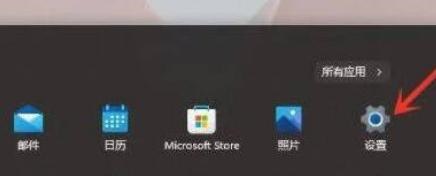
2. 그런 다음 "시스템"을 입력하고 맨 아래로 스크롤하여 "정보"를 찾습니다.
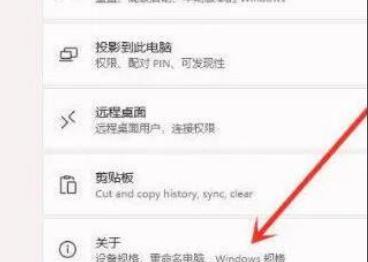
3. 그런 다음 아래 관련 링크에서 "고급 시스템 설정"을 찾으세요.
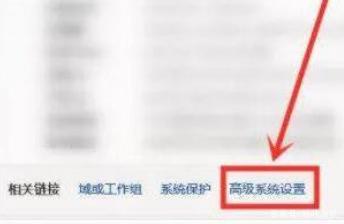
4. 고급 시스템 설정에 들어간 후 성능에서 "설정"을 선택하세요.
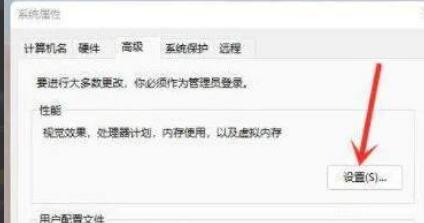
5. 그런 다음 시각 효과 탭에서 "최상의 성능을 위해 조정"을 확인하세요.
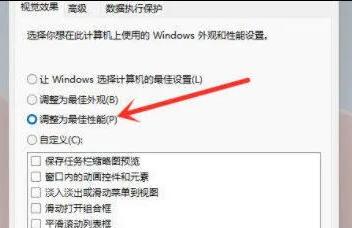
위 내용은 Win11 마우스 오른쪽 버튼 클릭 메뉴가 느리게 반응하는 경우 어떻게 해야 합니까? Win11에서 마우스 오른쪽 버튼을 클릭하면 나타나는 느린 팝업 메뉴에 대한 해결 방법의 상세 내용입니다. 자세한 내용은 PHP 중국어 웹사이트의 기타 관련 기사를 참조하세요!